Как исправить ошибку «iPhone не включается» (поддержка последней версии iOS 26)
Когда вы захотите открыть подержанный iPhone, вы можете обнаружить iPhone не включается. Это действительно расстраивает каждого пользователя iPhone. Вы не должны хотеть, чтобы ваш iPhone превратился в бесполезный кирпич. В этой статье мы расскажем, как исправить проблему с тем, что iPhone не включается. Однако вы должны знать заранее, что, возможно, вам придется заменить аккумулятор, если это необходимо. Но не расстраивайтесь, вы можете попробовать до 6 методов из этой статьи; надеюсь, вы сможете легко решить проблему с тем, что экран вашего iPhone не включается.
СОДЕРЖАНИЕ СТРАНИЦЫ:
Часть 1: Распространенные причины, по которым iPhone не включается
«Почему мой iPhone не включается?» Существует множество потенциальных причин, по которым ваш iPhone может не включаться. Возможно, аккумулятор вашего iPhone изношен, или в вашей iOS есть серьезные сбои и вредоносное ПО. Возможно, ваш iPhone просто разряжен, поэтому он не включается. В любом случае, вам следует проверить распространенные причины, по которым ваш iPhone не включается.
1. Проблемы с батареей
Если состояние батареи вашего iPhone очень плохое, то ваш iPhone будет легко выключаться, и его будет очень трудно зарядить. В этом случае вы легко столкнетесь с проблемой iPhone не включается. Поврежденное зарядное устройство, кабель или порт зарядки могут помешать зарядке телефона, что также приведет к тому, что ваш iPhone не включится.
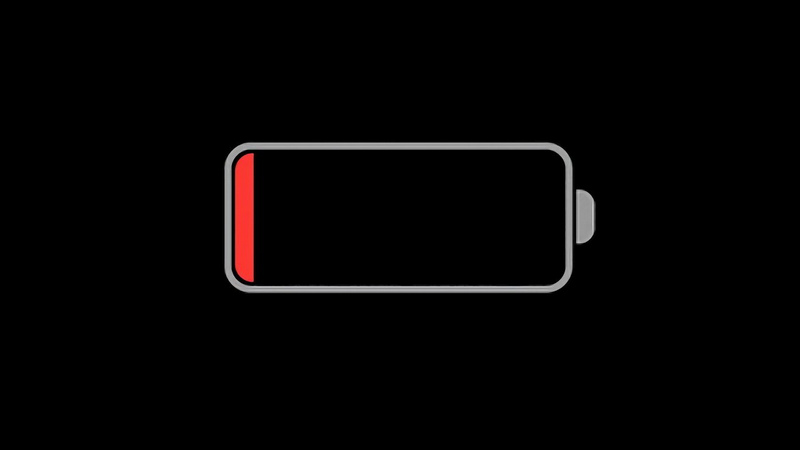
2. Проблемы с программным обеспечением
Сбой системы может привести к зависанию телефона или его невосприимчивости, а затем ваш iPhone может выключиться и не включиться. Если обновление было прервано, система может быть повреждена, и вы можете столкнуться с проблемой невключения iPhone. Если вы сделали джейлбрейк своего iPhone, он мог застрять в цикле загрузки или стать кирпичом.
3. Проблемы с дисплеем или оборудованием
Возможно, ваш iPhone работает, но дисплей может быть поврежден или отключен. Это заставляет вас думать, что ваш iPhone не включается. Кроме того, если кнопка питания сломана, вы не сможете включить iPhone.
4. Вода или физические повреждения
Ваш iPhone пострадал от попадания жидкости? Хотя многие модели iPhone считаются водонепроницаемыми, это не означает, что устройство может полностью подвергаться воздействию большого количества воды. Воздействие воды может привести к короткому замыканию внутренних компонентов, что приведет к проблеме с включением iPhone, даже если телефон не был погружен в воду.

5. Частота отказов продукта
Если ваш iPhone не включается, будучи только что купленным устройством, вы можете считать, что ваше устройство относится к продуктам с ранним отказом. В этом случае вы можете обратиться в ближайший к вам сервисный центр Apple, чтобы проверить ваш iPhone. Возможно, вы сможете исправить проблему с невключением iPhone, заменив его на новый бесплатно.
Часть 2: Как решить проблему с включением iPhone
Вы проверили возможные причины, по которым iPhone не включается. Затем вы можете просмотреть некоторые конкретные методы устранения проблем на вашем iPhone. Вы также можете найти соответствующие решения, которые соответствуют состоянию вашего iPhone. Проверьте, как исправить проблему с невключением iPhone 7 способами.
1. Зарядите свой iPhone.
Если вы не можете выяснить конкретные причины, по которым ваш iPhone не включается, попробуйте сделать это первым шагом: зарядите свой iPhone напрямую. Подключите свой iPhone к зарядному устройству с помощью оригинального кабеля и адаптера Apple. Подождите не менее 15–30 минут, чтобы проверить, включится ли он. Вы можете попробовать другое зарядное устройство или кабель, если ваш iPhone по-прежнему не включается.
2. Проверьте наличие проблем с экраном
Возможно, ваш iPhone может включиться, но на экране ничего не отображается. Если вы слышите звуки или чувствуете вибрацию, но видите черный экран, дисплей может быть неисправен. Вы также можете попробовать позвонить на свой телефон, чтобы проверить, звонит ли он. Если нет звука или вибрации, то, возможно, вы действительно столкнулись с проблемой невключения iPhone.
3. Принудительно перезагрузите iPhone (режим восстановления)
Если ваш iPhone по-прежнему не включается, попробуйте принудительно перезагрузить iPhone, что также переведет его в режим восстановления. Это надежный способ исправить проблему или проверить, работоспособен ли ваш iPhone.
Шаг 1. Переведите iPhone в режим восстановления
Подключите iPhone к компьютеру и запустите iTunes на Windows (Finder на Mac).
Для iPhone 8 и более поздних моделей: быстро нажмите и отпустите кнопку увеличения громкости, затем быстро нажмите и отпустите кнопку уменьшения громкости, затем нажмите и удерживайте кнопку Power кнопку, пока не увидите логотип iTunes.
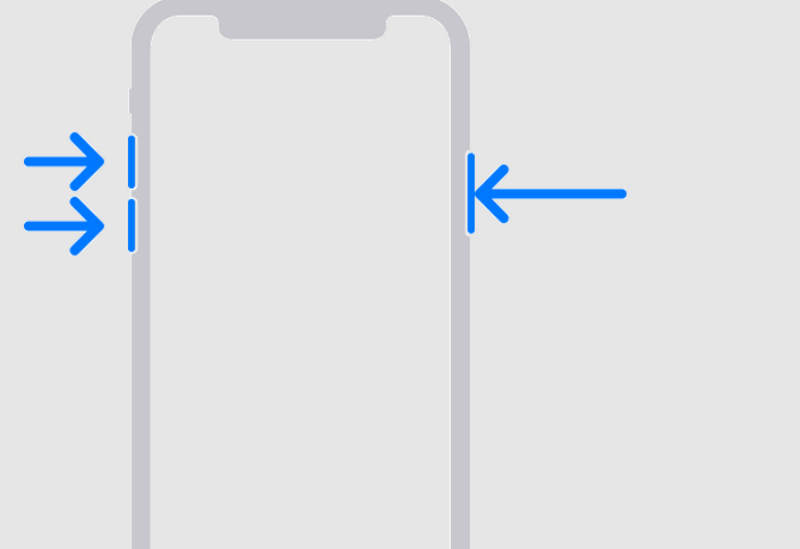
Для iPhone 7/7 Plus: нажмите и удерживайте кнопку уменьшения громкости и кнопку Power (Боковую) кнопку одновременно, пока не появится логотип iTunes.
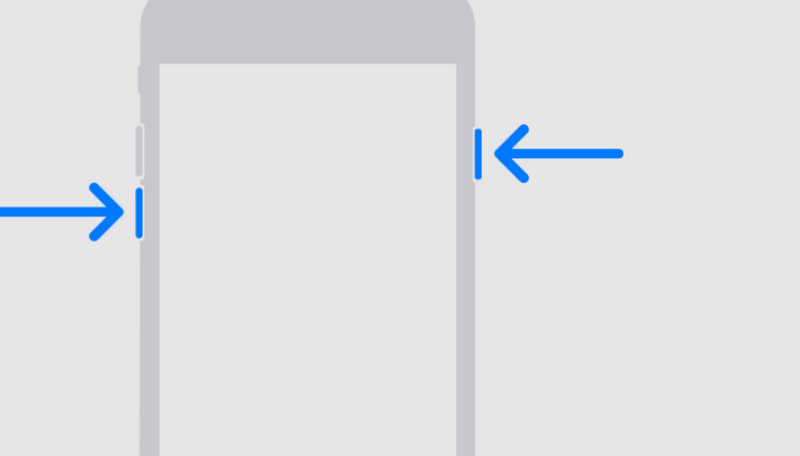
Для iPhone 6s и более ранних моделей: удерживайте Главная и Power нажмите и удерживайте кнопки вместе, пока не появится логотип iTunes.
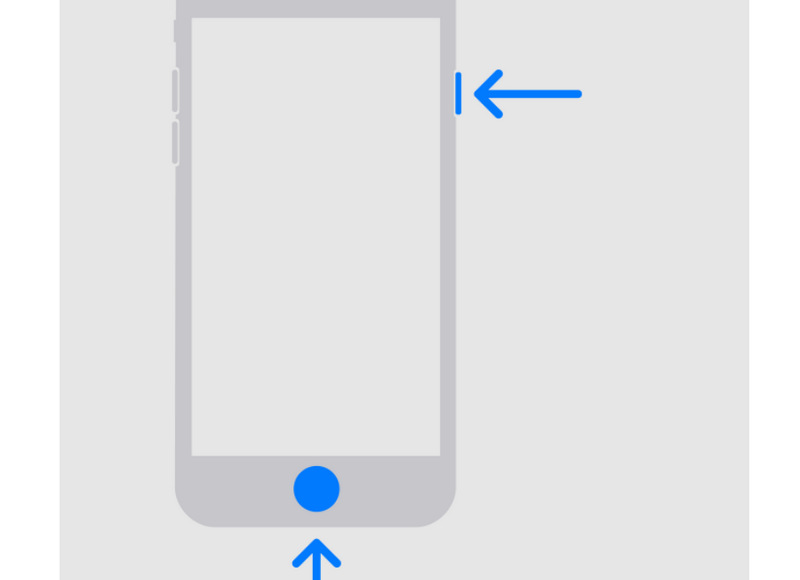
Примечание: Если ваш iPhone не реагирует, возможно, есть серьезная проблема, из-за которой ваш iPhone не включается. Возможно, вам придется обратиться к профессионалу или в Apple Post-Production, чтобы помочь вам справиться с проблемой.
Шаг 1. Восстановите свой iPhone
В приложении iTunes или Finder нажмите кнопку Устройство кнопку в левом верхнем углу. Затем iTunes или Finder уведомят вас всплывающим окном, в котором будет сказано, что с вашим iPhone возникла проблема, и вам следует обновить или восстановить его. Здесь вам следует нажать кнопку Восстановить кнопку, чтобы попытаться исправить проблему с неработоспособностью iPhone.
4. Исправление системных ошибок (рекомендуется)
Есть отличный способ исправить проблему, когда iPhone не включается или не заряжается - Apeaksoft iOS Восстановление системы. Эта программа может исправить проблемы с экраном, системные проблемы, проблемы с застреванием iPhone и многое другое на вашем iPhone. Поэтому она может легко решить проблему с iPhone 17/16/15/14, если у вашего iPhone нет серьезных проблем с оборудованием. Более того, это программное обеспечение также может помочь вам обновить и понизить версию iOS. Любые другие системные ошибки также могут быть глубоко исправлены.
Легкое решение проблемы, когда iPhone не включается
- Подключите iPhone к компьютеру для сканирования системных ошибок.
- Устранено более 150 проблем с системой и экраном на iPhone 17/16/15.
- Предлагается режим глубокого исправления для устранения всех системных и программных проблем.
- Обновляйте и понижайте версию своего iPhone во время ремонта.

Шаг 1. Скачайте и установите Apeaksoft iOS Восстановление системы на вашем компьютере и запустите его. Подключите ваш iPhone к компьютеру. Затем нажмите кнопку Начальный кнопка на главном интерфейсе, чтобы начать устранение неполадки, ваш iPhone не включается.

Шаг 2. В этом окне вы можете выбрать Бесплатное быстрое исправление функция для быстрого исправления проблемы с включением или зарядкой iPhone. Эта функция сохранит текущее состояние вашего iPhone. Вы также можете нажать на фиксированный кнопку для глубокого устранения проблемы.
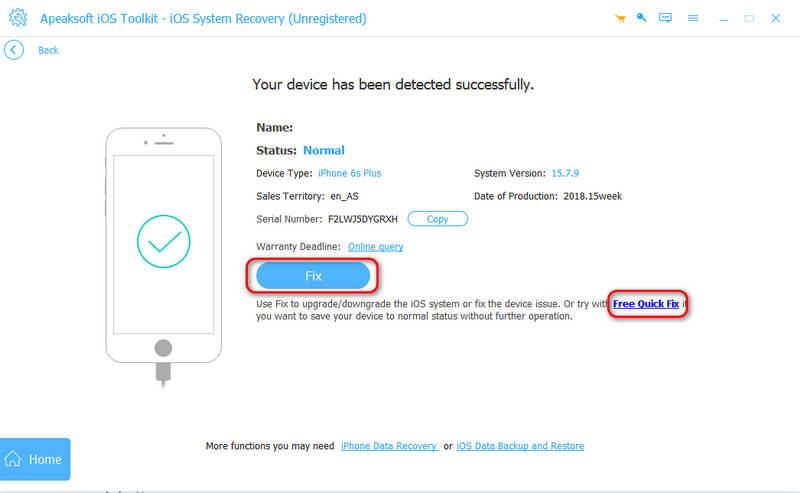
Шаг 3. В этом окне вы можете выбрать стандартный режим или расширенный режим. Расширенный режим удалит все данные и настройки на вашем iPhone, но может исправить серьезные проблемы, такие как ремонт iPhone, поврежденного водой. Если вы считаете, что проблема с включением iPhone не так уж и серьезна, вы можете выбрать стандартный режим и нажать кнопку подтвердить Кнопка, чтобы продолжить.
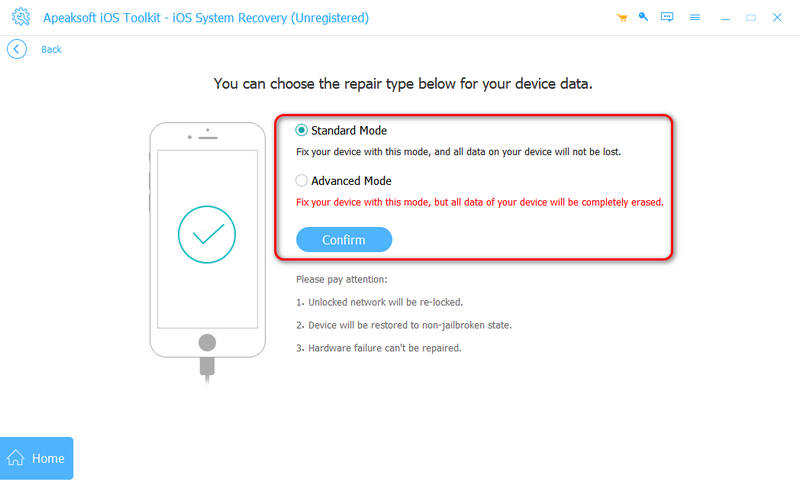
Шаг 4. Вы можете выбрать версию iOS для своего iPhone и нажать кнопку Скачать кнопку для загрузки пакета системной прошивки. После загрузки вы можете нажать кнопку Следующая кнопка для устранения проблемы, из-за которой ваш iPhone не включается или не заряжается.
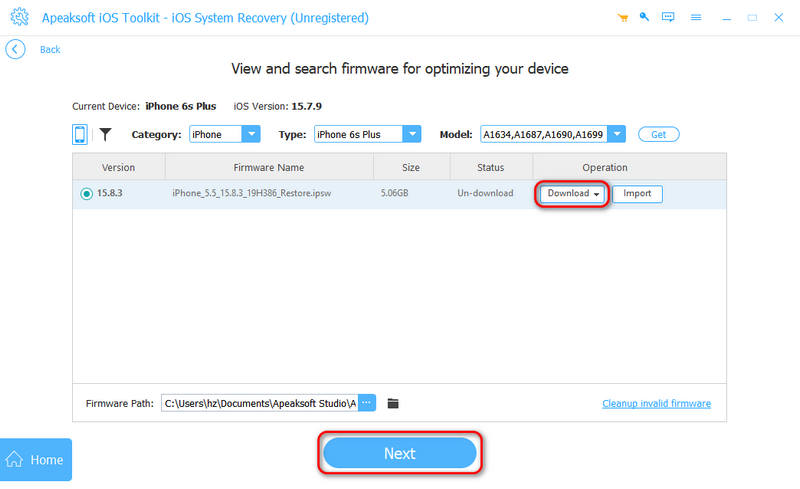
5. Замените аккумулятор.
Если ваш iPhone случайно не включается из-за разряженной батареи, возможно, пришло время заменить батарею. Это стоит дорого, если вы напрямую меняете на новый iPhone, поэтому это экономит много денег, чтобы заменить батарею, чтобы исправить проблему, из-за которой iPhone не включается.
6. Свяжитесь с Apple.
Если ни один из этих методов не сработал, посетите Apple Store или авторизованный ремонтный центр, чтобы устранить проблему с включением iPhone. Как упоминалось выше, если ваш iPhone — недавно купленное устройство и он не может регулярно включаться из-за проблем с оборудованием, Apple, скорее всего, заменит вам новый iPhone бесплатно. Если вы посетите неавторизованный ремонтный центр, вы не сможете воспользоваться ограниченной гарантией Apple или гарантией AppleCare.
Часть 3: Как предотвратить проблему с включением iPhone
После устранения проблемы, из-за которой iPhone не включается, вам также необходимо научиться предотвращать возникновение этой проблемы в будущем.
1. Берегите аккумулятор.
После того, как вы исправите проблему с невключением iPhone, вам следует позаботиться о состоянии аккумулятора. Например, не допускайте полной разрядки аккумулятора слишком часто. Заряжайте его до того, как он достигнет 20%, или ваш Аккумулятор iPhone разрядится быстро. Кроме того, вам лучше использовать оригинальное зарядное устройство Apple или сертифицированные (MFI) кабели, чтобы предотвратить проблемы с питанием. Кроме того, вам следует избегать перезарядки в течение длительного времени. Вам также следует хранить свой iPhone при комнатной температуре, избегая сильной жары или холода.

2. Держите iOS в курсе
Возможно, вы слышали, что обновления iOS разряжают аккумулятор вашего iPhone и заставляют его случайным образом тормозить, но в современных новых моделях iPhone все по-другому. Если вы хотите избежать проблемы с включением iPhone 17/16/15/14, вам следует регулярно обновлять свой iPhone до последней версии iOS, чтобы исправить ошибки, которые могут привести к сбоям системы. Кроме того, вам следует избегать установки ненадежных приложений, которые могут повлиять на производительность системы.
3. Регулярно перезагружайте iPhone
Хотя iPhone 17 может бодрствовать 24 часа в сутки благодаря своим передовым технологиям на экране, вам лучше регулярно перезагружать свой iPhone, чтобы предотвратить проблему с невключением iPhone. Перезагрузка iPhone раз в неделю может помочь устранить временные сбои и обеспечить его бесперебойную работу.
4. Защита от физических повреждений и воздействия воды
Лучше использовать защитный чехол, чтобы предотвратить повреждения от ударов при падениях и держать iPhone подальше от воды и влаги, даже если он водонепроницаемый. Физические или водные повреждения оборудования вашего iPhone могут привести к тому, что ваш iPhone будет легко нагреваться, что все чаще будет приводить к проблеме с включением iPhone.
5. Избегайте джейлбрейка iPhone
И последнее, но не менее важное: не делайте джейлбрейк своего iPhone. Джейлбрейк может сделать систему нестабильной и привести к проблемам с загрузкой или сбоям, которые могут напрямую привести к проблеме с включением iPhone. К счастью, вам не нужно делать джейлбрейк iPhone сегодня, потому что эти новые модели iPhone имеют достаточно удобных функций.
Заключение
В этой статье мы рассказали вам, как исправить iPhone 15 не включается проблема легко 6 способами. Вы можете заменить новый аккумулятор iPhone, если ваш аккумулятор сильно изношен. Вы также можете использовать Apeaksoft iOS Восстановление системы быстро исправить системные ошибки и проблемы с программным обеспечением, чтобы решить проблему с включением iPhone. Самое главное, что вам лучше научиться предотвращать повреждение iPhone и поддерживать его в хорошем состоянии.
Статьи по теме
Если они вам больше не нужны, вы можете следовать нашему конкретному руководству, чтобы быстро удалить старые резервные копии iPhone на вашем компьютере Mac.
Почему SOS only или SOS отображается на верхней части вашего iPhone и как это исправить? Узнайте все, что вам следует знать об этой ситуации.
Вы когда-нибудь были в замешательстве, когда возникала ошибка проверки пароля вашего iPhone? Приходите и изучите 6 методов исправления ошибки, когда пароль iPhone не работает!
Как сбросить зависший iPhone? Знаете ли вы, как сбросить зависший iPhone? Приходите и узнайте о сбросе замороженного экрана iPhone.

